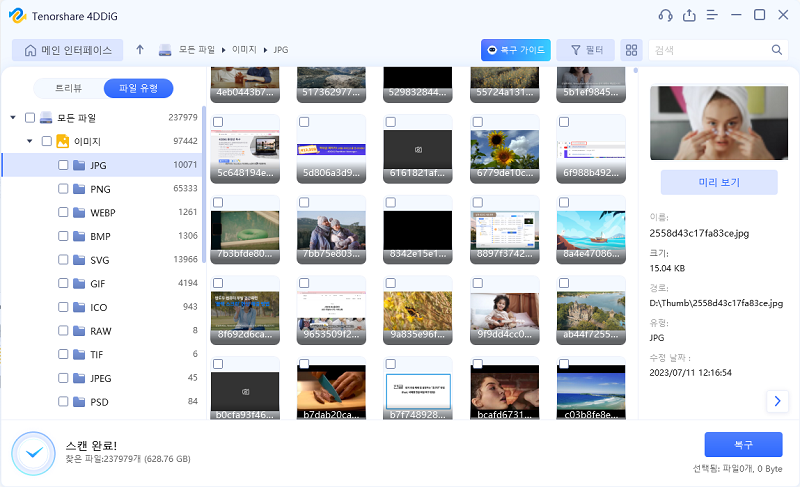혹시 여러분은 휴대폰으로 검색하고 실험 하기를 좋아하는 안드로이드폰 사용자신가요? 그렇다면 여러분은 아마 휴대폰에 있는 쓸모 없고 짐만 되는 알아볼 수 없는 폴더를 포함한 로스트 디라는 이름의 폴더를 만났을 확률이 높습니다. 게다가 이 폴더는 여러분이 지을 때마다 또 휴대폰 재부팅할 때마다 다시 나타날 것입니다. 이게 바이러스 감염이라고 생각하셨나요? 이제 이해하기 쉬운 이 가이드를 통해 로스트디가 무엇인지 또 그와 관련된게 어떤게 있는지 알아 보시고 더 이상 헷갈리지 마세요.
Part 1. 로스트디가 무엇인가요?
안드로이드 디렉토리는 휴대폰 저장소의 기반을 구성하는 이미 존재하는 소프트웨어와 딸려오고 로스트디 폴더는 그런 폴더 중 하나입니다. 이 폴더는 작업 간의 오류로 인해 손상된 파일을 계속 기록합니다. 오류의 종류는 다음과 같습니다 :
- 제 3 응용 프로그램 멈춤
- 부팅중의 멈춤
- SD 카드를 잘 못 제거나 갑자기 제거하기
- 강제 재시작
- 파일을 작성하는 중의 SD카드 오류
위에 적혀 있는 에러는 로스트디 폴더를 생성시킬 수 있습니다. 휴대폰이 문제로부터 시스템 복구를 할 때 파일이 손실될 수 있습니다. 이 파일들은 각각의 폴더에 다른 확장자로서 저장이 되지만 숫자 순서대로 이름이 다시 붙여지기 때문에 알아 보기에는 힘들 것입니다.
하지만 앞에 나타난 상황에서 중요한 파일을 잃어버렸다면 청소 후에는 그 파일이 완전히 사라지게게 됩니다.
하지만 로스트디 파일을 복구하고 추가적인 문제를 피하는데 여러 가지 방법이 있기 때문에 걱정하지 않아도 됩니다.
Part 2. 안드로이드 SD카드에 로스트디 파일을 복구하는 법
방법 1 : 확장자명을 바꾸기
로스트디 폴더에 있는 파일들은 휴대폰에서 감지되지 않는 확장자로 존재하고 이것은 파일이 인식되지 않게 합니다. 그래서 파일을 복구하기 위해서는 파일을 인식 가능한 확장자로 다시 되돌려야 합니다. 변경을 위한 단계는 아래에 나타나 있습니다.
-
파일 관리자로 가서 로스트디 폴더로 갑니다.
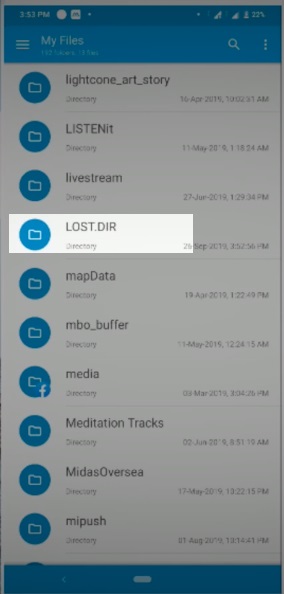
-
로스트디 파일 목록에서 하나를 선택합니다.
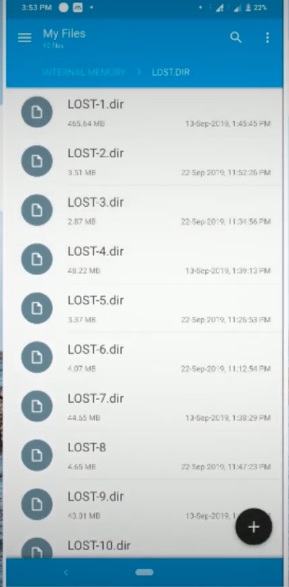
-
메뉴에서 "이름 바꾸기"를 선택합니다.
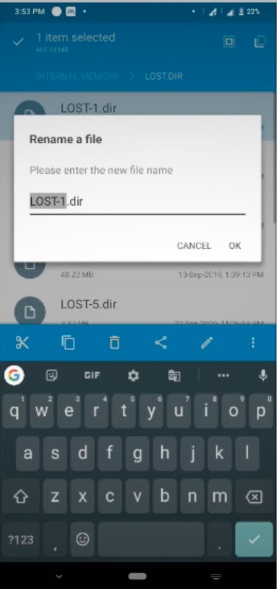
- 올바른 포맷으로 확장자를 바꿉니다.
-
저장하고 파일을 열어봅니다.
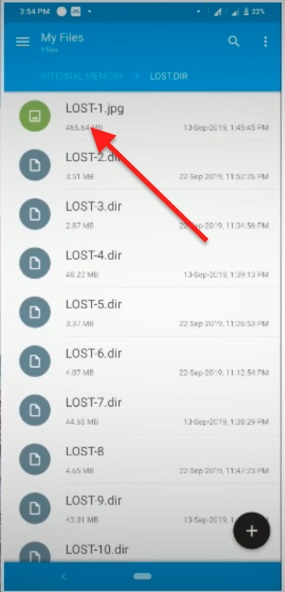
- 처음에 통하지 않는다면 확장자를 대체하십시오.
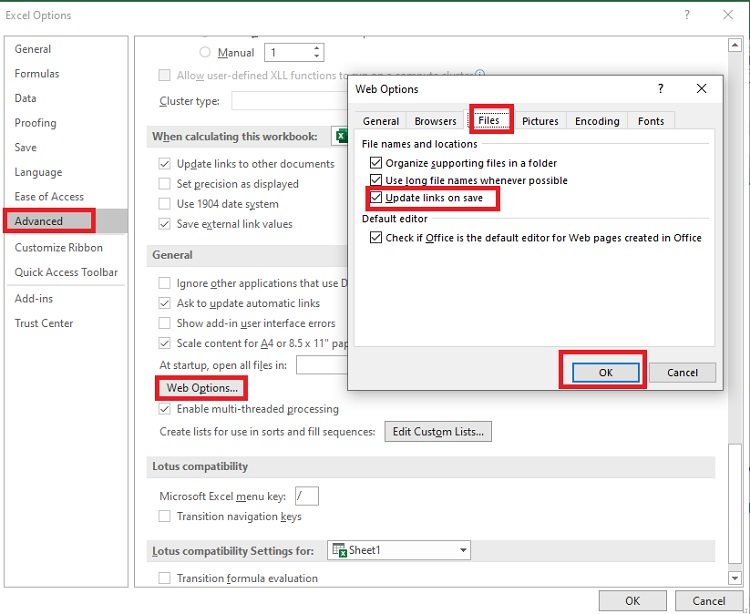
- 1. 사진파일 포맷은 jpg, png, gif, bmp 입니다.
- 2.영상파일 포맷은 avi, mp4, 3gp, wmv, flv 입니다.
- 3.음악파일 포맷은 mp3, wav, cda 입니다.
방법2 : 컴퓨터에서 로스트디 파일 복구하기
앞에서 언급된 방법은 로스트디 파일의 일부만 복구할 수 있기 때문에 제한 사항이 있습니다. 그래서 전체적인 로스트디 폴더를 복구 하기 위해서는 Tenorshare 4DDiG와 같은 제3의 도구가 필요할 것입니다. Tenorshare 4DDiG와 함께 여러분은 SD 카드, 노트북/ PC 및 외장 하드 드라이브에서 손실되거나 포맷된 데이터를 복구할 수 있습니다. 게다가 이 도구는 사용자가 이해하기 쉬운 인터페이스로 되어 있어서 초보자와 전문가 모두에게 사용하기 더 쉽습니다. Tenorshare 4DDiG 의 기능은 다음과 같습니다.
- 쉽게 사진, 비디오 및 문서를 복구.
- PC/노트북, SD/메모리카드, USB 드라이브 및 하드 드라이브와 SSD를 포함한 여러 기기를 지원.
- 손상된 영상과 사진을 복원.
Tenorshare 4DDiG를 이용해서 데이터를 복구하는 법은 배워봅시다 :
-
노트북/PC에 Tenorshare 4DDiG를 다운로드하고 설치합니다.
-
프로그램은 열고 SD카드 위치를 선택해서 스캔을 시작합니다.

-
4DDiG가 SD카드에서 로스트디 폴더를 스캔하기를 기다리세요.
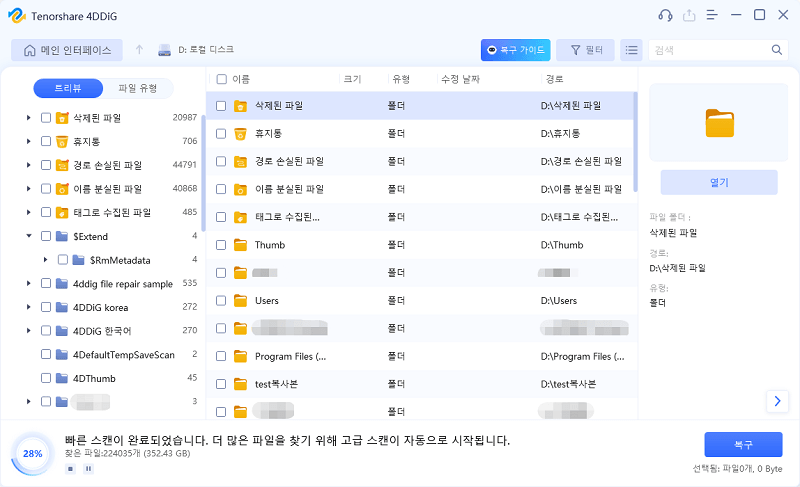
-
스캔이 끝나면 로스트리 폴더를 선택해서 복구 버튼을 누르십시오. 파일 복구 하고 싶은 위치를 물어보는 대화상자가 나타날 것입니다. 기존 파일과 다른 위치를 선택하고 OK를 누르세요.

- 복구가 됩니다.
방법3 : 로스트디 데이터를 안드로이드 기기에서 바로 복구하기
안드로이드폰을 업데이트하고 나서 이미지가 사라진 적이 있습니까? 아니면 기기에서 실수로 파일을 지운 적이 있습니까? 이것은 자주 일어나는 꽤 흔한 재앙입니다. 그래서 여러분도 비슷한 상황에 있다면, UltFone 안드로이드 데이터 복구 프로그램만이 이 문제를 해결할 수 있는 확실하고 믿을 수 있는 방법입니다.
UltFone 안드로이드 데이터 복구 프로그램과 함께 한 번의 클릭으로 모든 여러분의 사진을 빠르게 복구할 수 있습니다. 게다가 안드로이드 기기에서 지워진 WhatsApp 채팅이나 첨부 파일도 복구할 수 있습니다. 다음은 이 프로그램의 특징입니다 :
- 파일을 미리보기 하고 선택적으로 복구할 수 있습니다.
- 안드로이드 10과 그 전 버전에 완전히 호환됩니다.
- 루팅 없이 사진 복원이 가능합니다.
- 이 업계에서 높은 데이터 복구 성공률 가진 유일한 도구 입니다.
Part 3: 로스트디 폴더가 너무 많은 공간을 차지하지 않게 하는 법
로스트디 폴더는 기기의 용량을 부족하게 할 만큼의 충분한 공간을 차지합니다. 여기 로스트디가 안드로이드 기기에서 너무 많은 공간을 차지하지 않게 해 주는 멋진 팁이 있습니다.
- 정크파일 자주 제거하기
- 백신 프로그램으로 스캔 하기
- 필요 없는 앱을 지우기
- SD 카드를 늘 올바르게 제거하기
- 로스트디 폴더에 있는 내용물이 필요없는 파일인 것을 확인하기
- 주기적으로 휴대폰을 꺼 주기
- 컴퓨터에 안드로이드 폰의 필수적인 데이터를 백업하기
이 팁을 따라하는 것은 저장공간 확보는 물론 기기 성능을 더 향상시켜줄 것입니다.
맺은 말
이 글이 SD카드에서 로스트디 파일을 복구하는데 도움이 될 수 있도록 여기 나타낸 방법들을 시도해보십시오. 하지만 손쉬운 방법으로 가고 싶다면 Tenorshare 4DDiG를 이용해 보세요. 이 프로그램은 데이터를 복구하는데 최고의 해결 법 중 하나이며 Macworld 와 TechRadar같은 유명한 미디어로부터 신뢰받고 인정받은 프로그램입니다.